| 1 | Caricare il documento. |
| 2 | Fare clic sull'icona Viene visualizzata la finestra ControlCenter2. 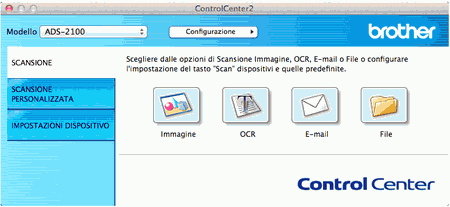 |
| 3 | Fare clic sul pulsante Immagine nella scheda SCANSIONE tenendo premuto il tasto Control per modificare le impostazioni di scansione, come il formato di file, la risoluzione, il colore e l'applicazione in cui eseguire la scansione, se necessario (vedere Modifica delle impostazioni di scansione). |
| 4 | Fare clic sul pulsante Immagine nella scheda SCANSIONE. Viene visualizzata una finestra di dialogo con un messaggio. Fare clic sul pulsante Avvia scansione. L'apparecchio avvia la scansione e l'immagine acquisita viene visualizzata nell'applicazione grafica. |